一键将本地已经打包好的SpringBoot项目部署到linux环境,实现秒级部署
前置知识:需掌握Maven的打包
在windows环境使用命令启动SpringBoot项目
在Linux环境使用命令启动项目
在Linux环境使用脚本启动项目
优化脚本,每次重启时先关闭项目
分离依赖,每次上传Linux环境只上传几百k的代码包
搭配IDEA插件,实现在IDEA中一键部署
有一个Windows环境可以启动的SpringBoot项目jar包
例如:
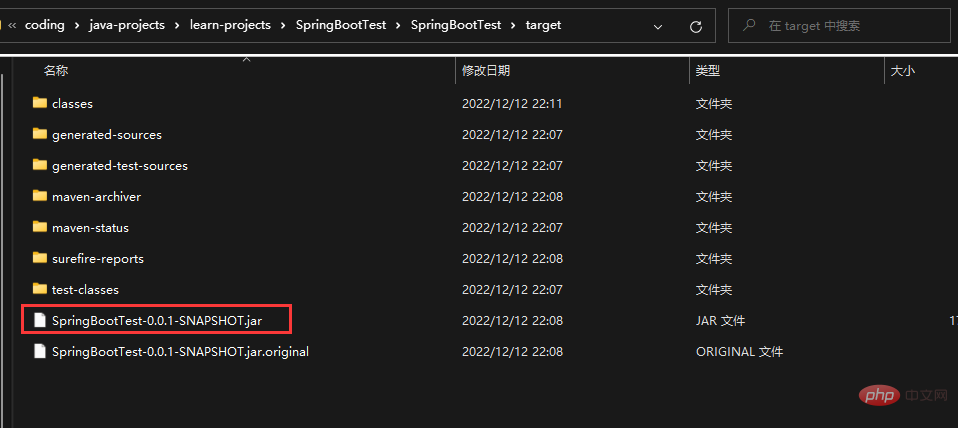
java -jar SpringBootTest-0.0.1-SNAPSHOT.jar
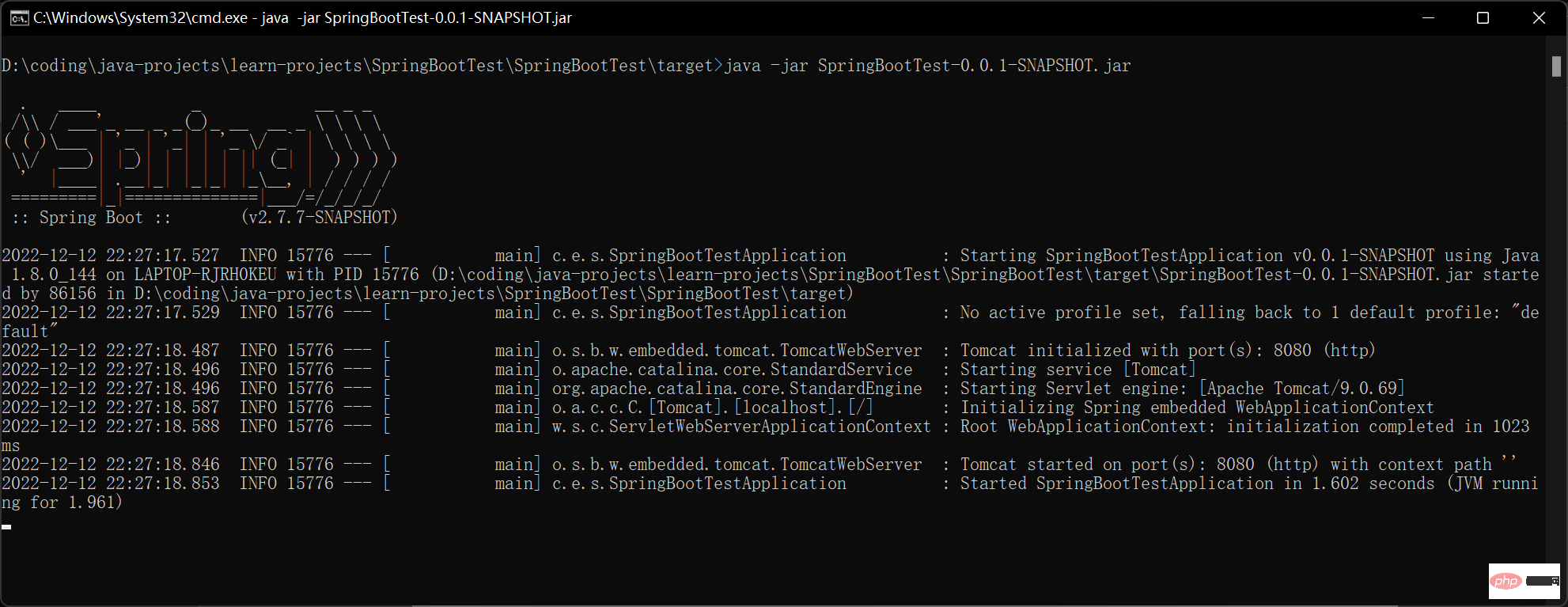
启动完毕,说明jar包是可以正常启动的。

java -jar SpringBootTest-0.0.1-SNAPSHOT.jar
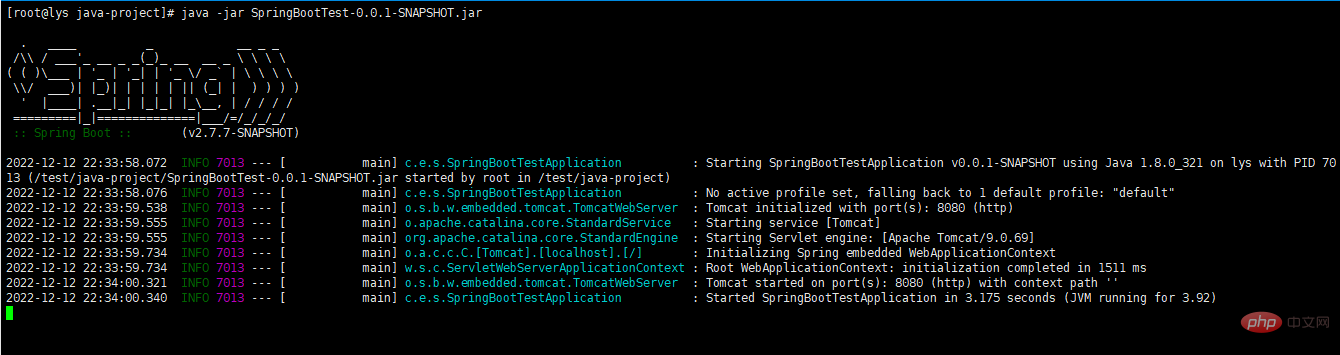
说明在Linux环境也是可以正常启动的
但是以上的启动方式有个问题,窗口一关项目就自动关闭了
nohup java -jar SpringBootTest-0.0.1-SNAPSHOT.jar > springboot.log &

启动成功,进程号为9777
以上的脚本也存在问题,第二次启动的时候,会因为已经启动了一个服务,端口占用启动不了
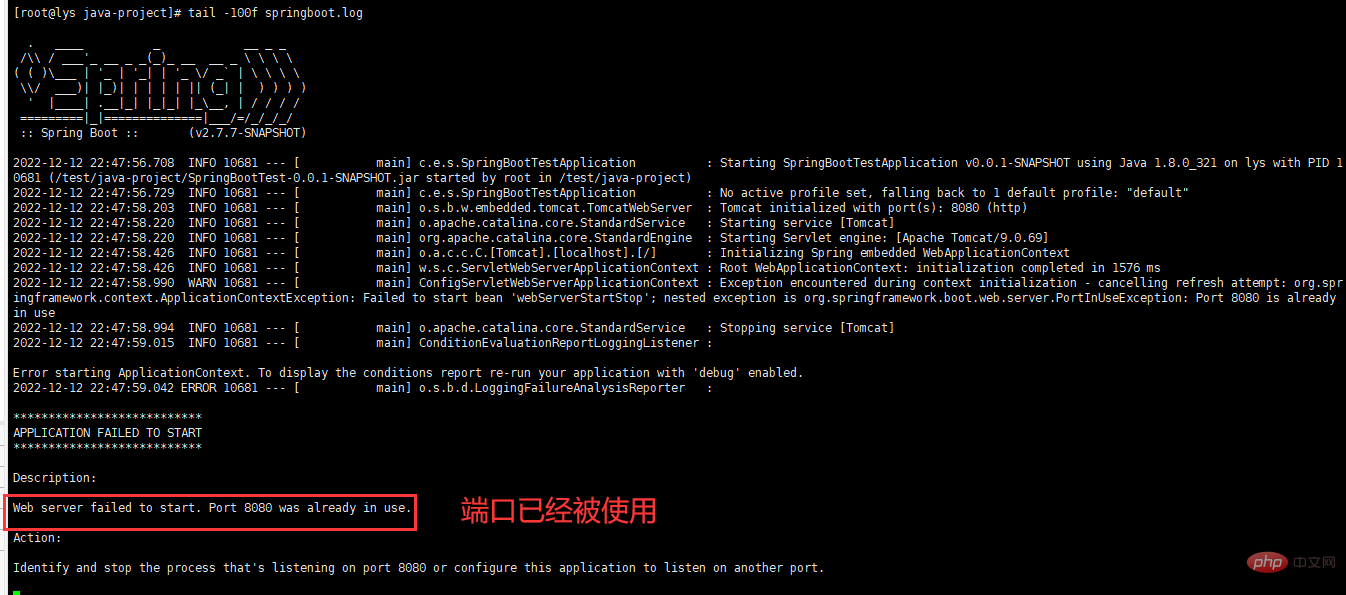
创建脚本
vim start.sh
脚本内容
# 关闭程序
# fileName为jar包的名称
fileName=SpringBootTest-0.0.1-SNAPSHOT.jar
pid=$(ps -ef | grep $fileName| grep -v "grep" | awk '{print $2}')
kill -9 $pid
# 启动项目
nohup java -jar $fileName > springboot.log &之后,启动项目就可以
sh start.sh
至此,SpringBoot项目在Linux的启动就说明完毕。
但是,以上的部署方式还存在一些问题,在只有web依赖的时候,jar的大小就已经达到17M,

而在实际开发中,jar包的大小甚至会到达一百多兆。例如这样:

为什么明明没有多少代码,包的大小却这么大呢?
解压SpringBootTest-0.0.1-SNAPSHOT.jar包查看内容
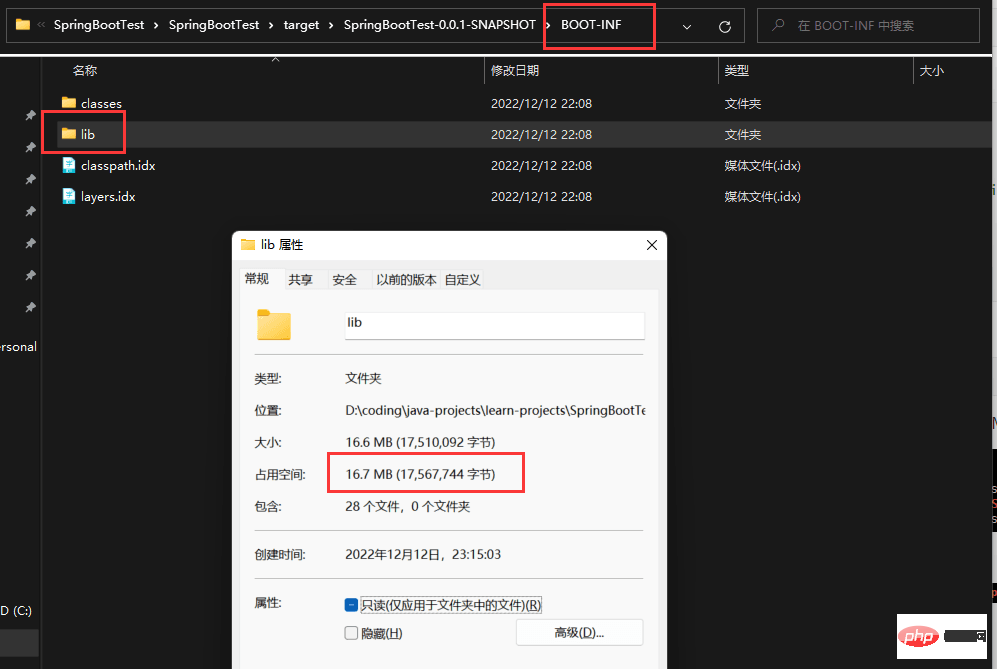
可以看出,lib文件夹占用了16.7M,而lib文件夹里面是什么东西呢?
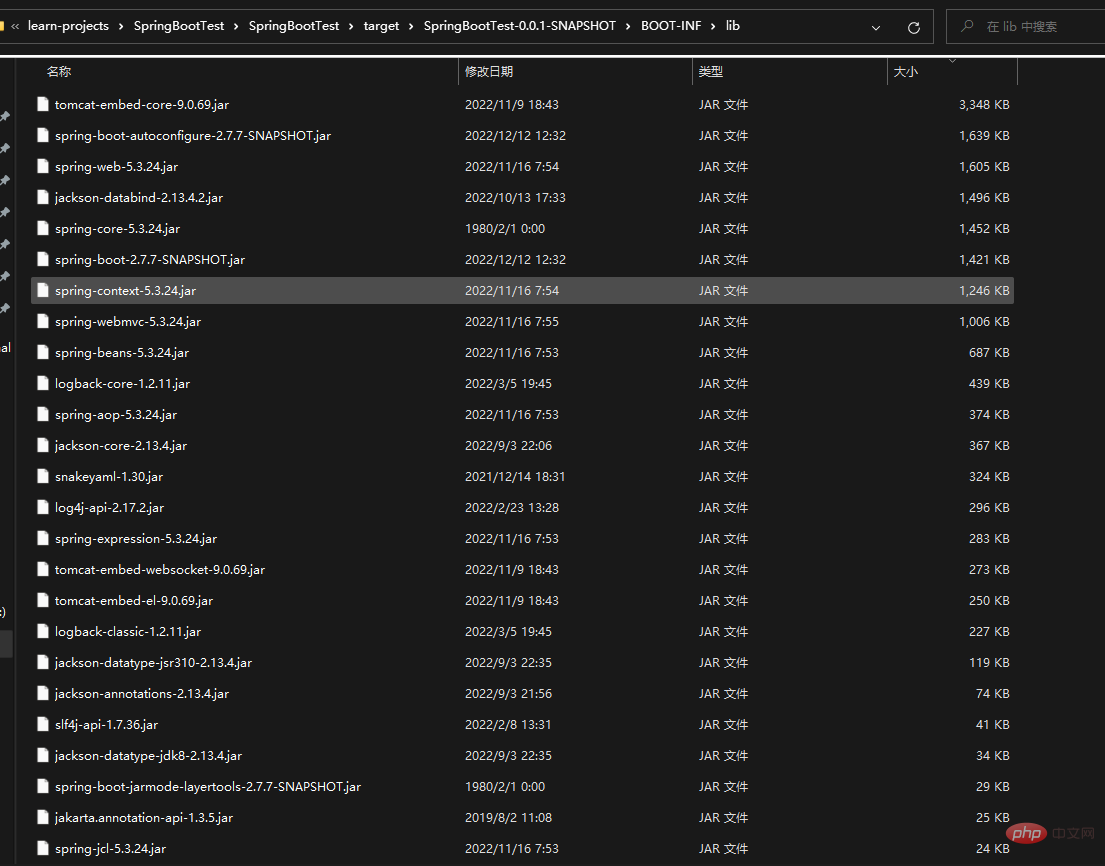
可以看到,就是各种的依赖。
所以,就引发了新的优化方向,能不能将依赖包直接放在服务器上,每次只更新自己的代码?
答案是:可以!在实际开发中,依赖包一般来说是不会动的,于是开始第三步。
(1)创建lib文件夹
mkdir lib

(2)将jar包中的/BOOT-INF/lib目录底下的jar包全部上传到Linux服务器的lib文件夹
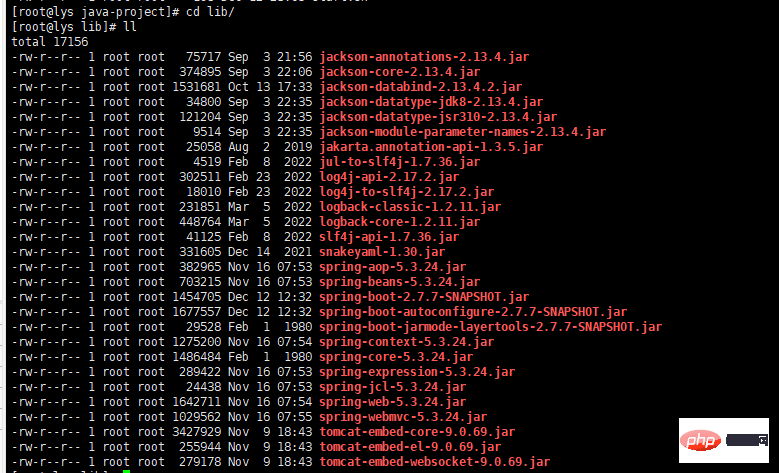
增加配置:
<build>
<plugins>
<!-- 解决jar中没有主清单属性问题 -->
<plugin>
<groupId>org.springframework.boot</groupId>
<artifactId>spring-boot-maven-plugin</artifactId>
<configuration>
<mainClass>com.example.springboottest.SpringBootTestApplication</mainClass>
<!-- jar包不携带依赖配置开始-->
<layout>ZIP</layout>
<includes>
<include>
<groupId>nothing</groupId>
<artifactId>nothing</artifactId>
</include>
</includes>
<!-- jar包不携带依赖部署配置结束-->
</configuration>
<executions>
<execution>
<goals>
<goal>repackage</goal>
</goals>
</execution>
</executions>
</plugin>
</plugins>
</build>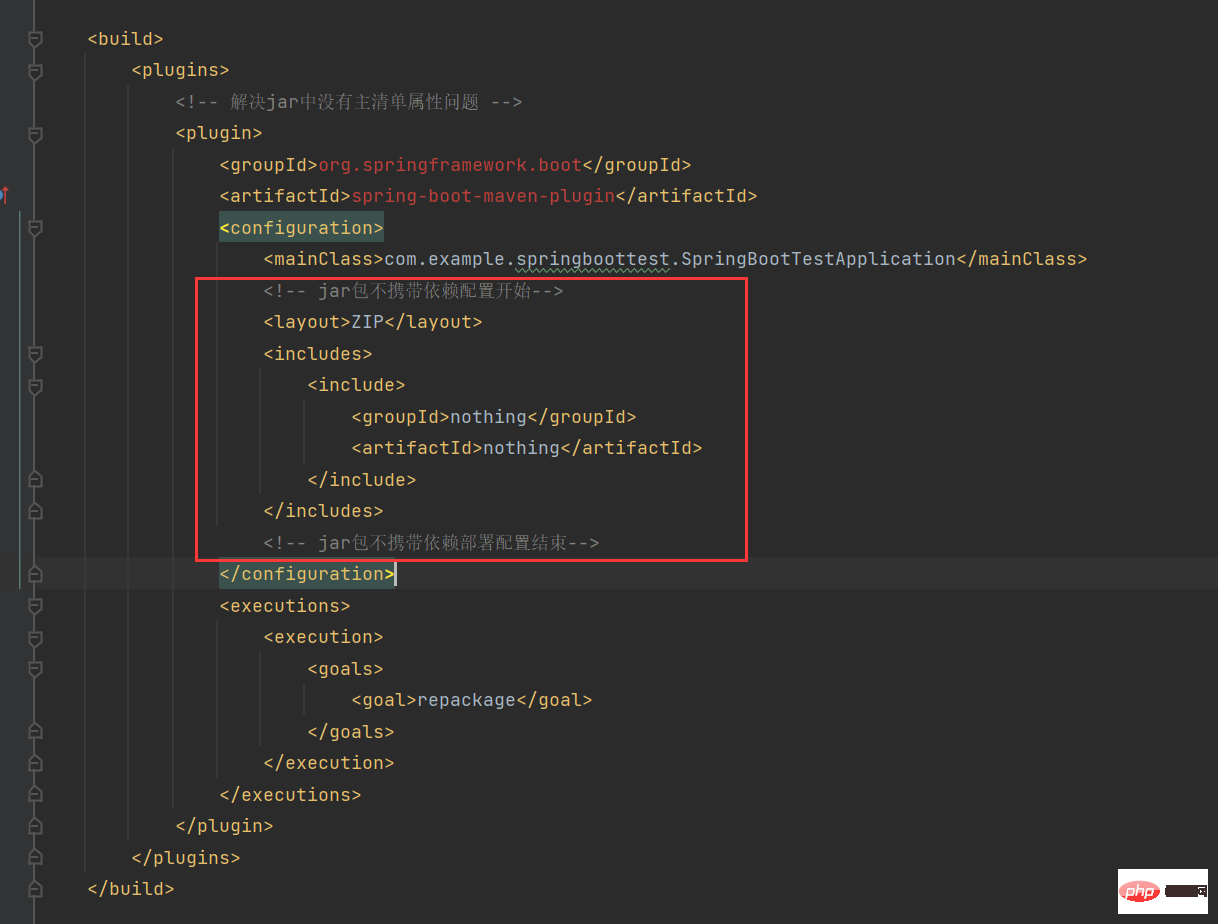
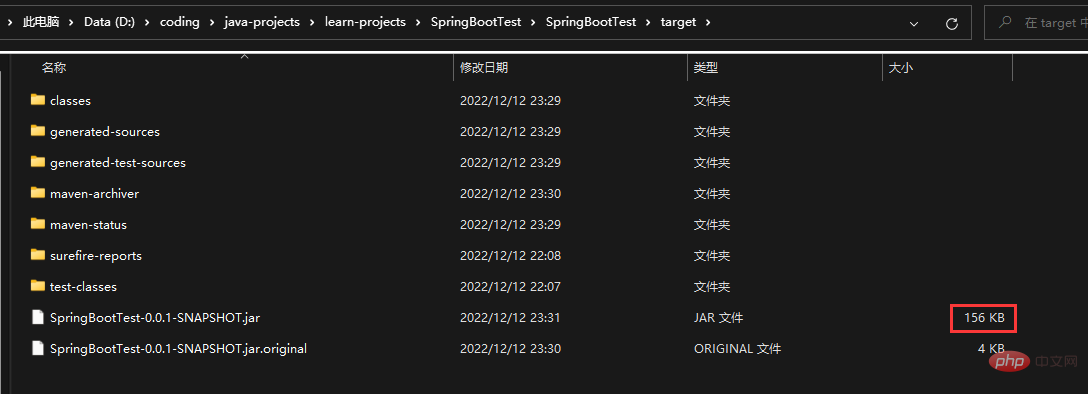
新生成的jar包仅仅只有156kb!

这时候,如果使用原本的脚本启动就会报错:
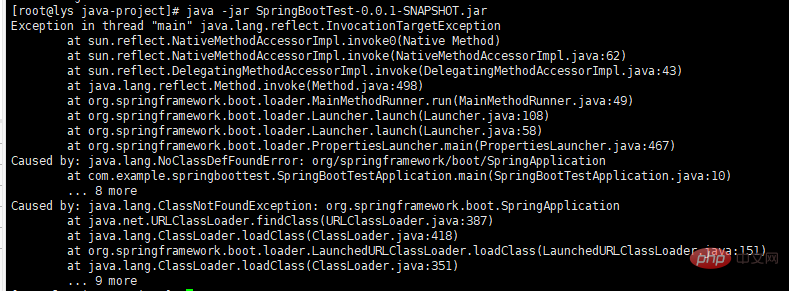
(1)增加启动文件start2.sh
cp start.sh start2.sh
(2)在java -jar后追加-Dloader.path=./lib
# 关闭程序
fileName=SpringBootTest-0.0.1-SNAPSHOT.jar
pid=$(ps -ef | grep $fileName| grep -v "grep" | awk '{print $2}')
kill -9 $pid
# 启动项目
nohup java -jar -Dloader.path=./lib $fileName > springboot.log &使用外部依赖启动成功
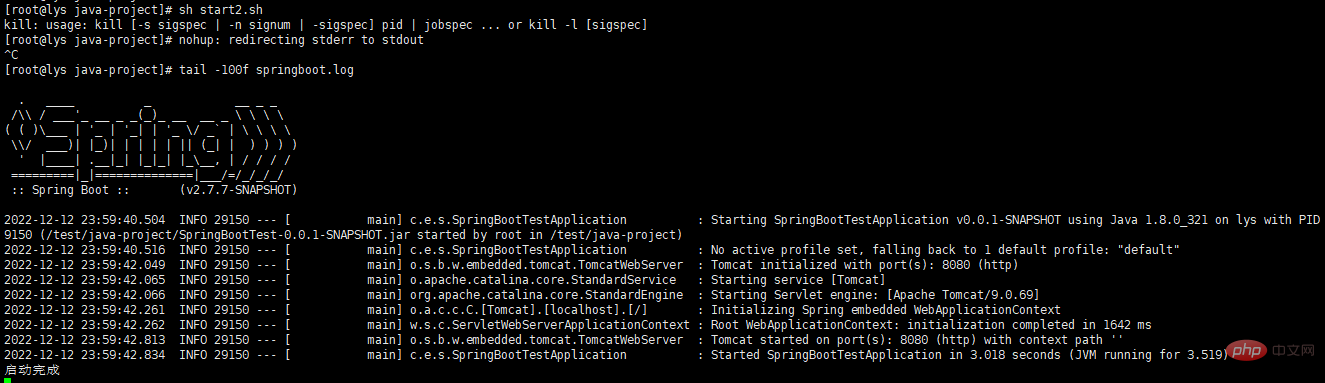
到此,使用外部依赖启动就完成了,只要加上
-Dloader.path=./lib就可以了
第五步还存在的一个问题,虽然这个方法很好用,但是又增加了一个脚本。公司内部,总是有人想要打全量包,使用自带的依赖,有的人想要打不携带依赖的包,可以快速部署启动,这时候,就需要区分,到底是要用
start.sh脚本还是start2.sh脚本,于是,将start.sh和start2.sh脚本进行合并,大于10M的时候,就使用内部依赖,小于10M的时候就使用外部依赖
合并后的start.sh脚本:
# 关闭程序
fileName=SpringBootTest-0.0.1-SNAPSHOT.jar
pid=$(ps -ef | grep $fileName| grep -v "grep" | awk '{print $2}')
kill -9 $pid
# 获取jar包的大小
filesize=`ls -l $fileName | awk '{ print $5 }'`
# 多少M以上使用外部依赖
maxsize=$((1024 * 1024 * 10)) # 10M
if [ $filesize -gt $maxsize ]
then
echo "文件大小为【$filesize】,使用内部依赖启动"
nohup java -jar -Dloader.path=./lib $fileName > springboot.log &
else
echo "文件大小为【$filesize】,使用外部依赖启动"
nohup java -jar $fileName > springboot.log &
fi适配两种情况
小于10M的jar包使用外部依赖

大于10M的jar包使用内部依赖

在第三步优化完之后,jar包的大小大大减少,只剩下1M都不到,每次上传耗时不到1s,还能不能继续优化呢?
答案也是可以!当前还存在的问题是:
1、需要手动选择文件上传。
2、需要手动执行脚本
于是,进行第四步优化,引入Alibaba Cloud Toolkit插件
1.1 从插件市场中下载Alibaba Cloud Toolkit插件,并重启IDEA。
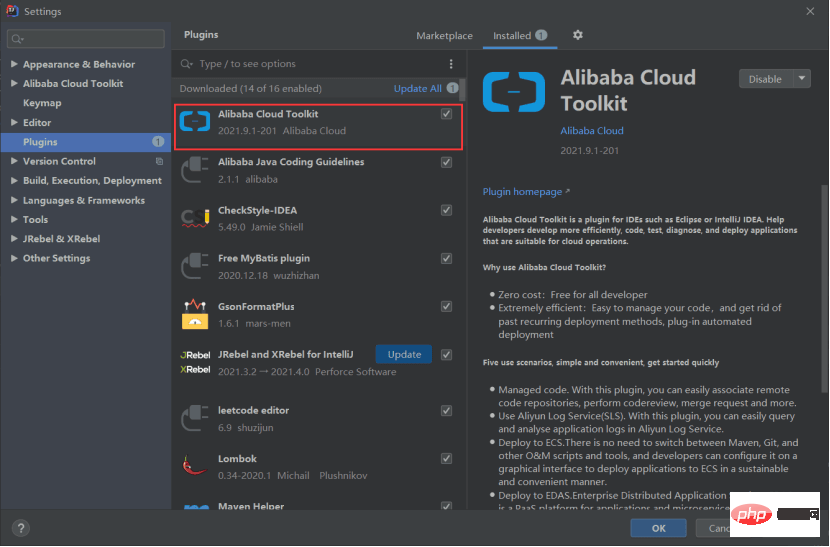
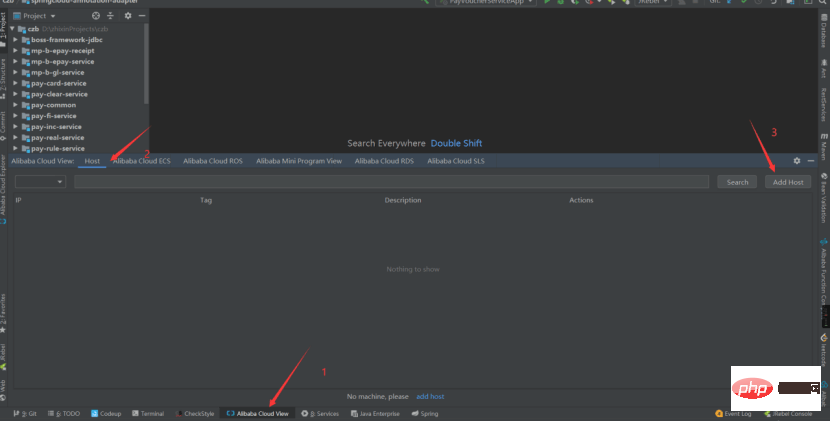
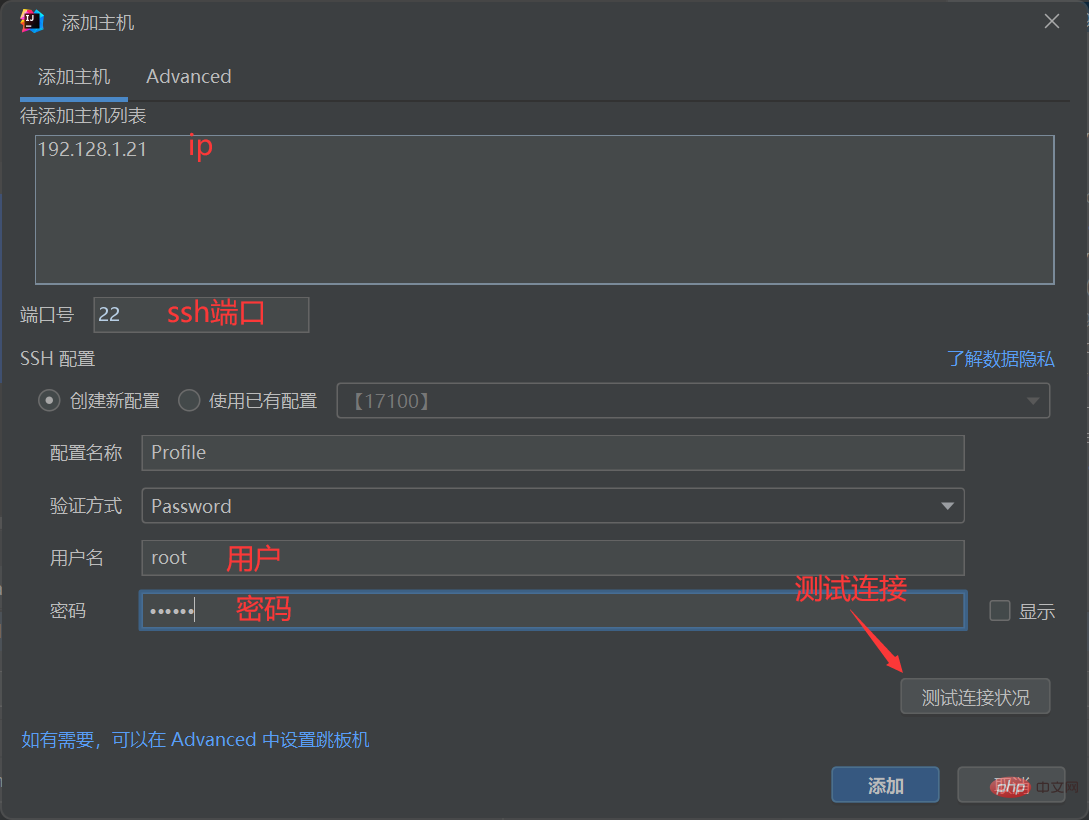
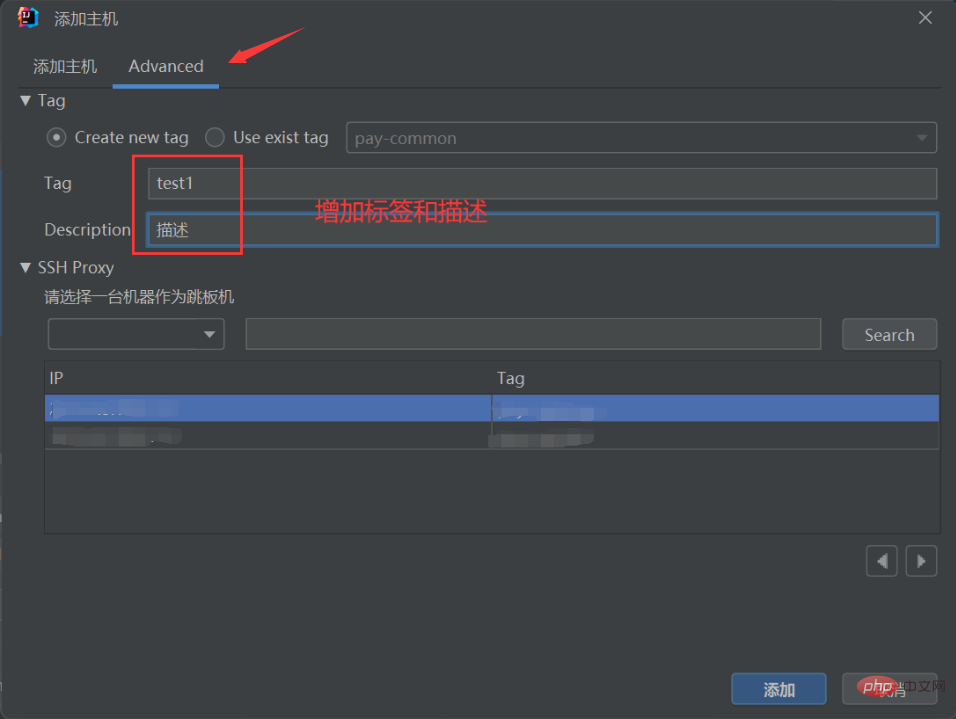
可以看到就增加了一条新的配置

查看所在路径
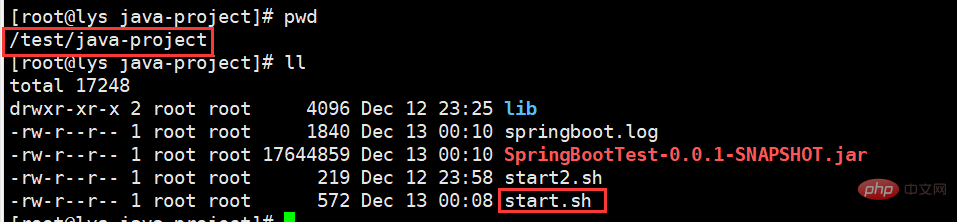
点击上传,配置上传的文件、上传地址以及执行的脚本
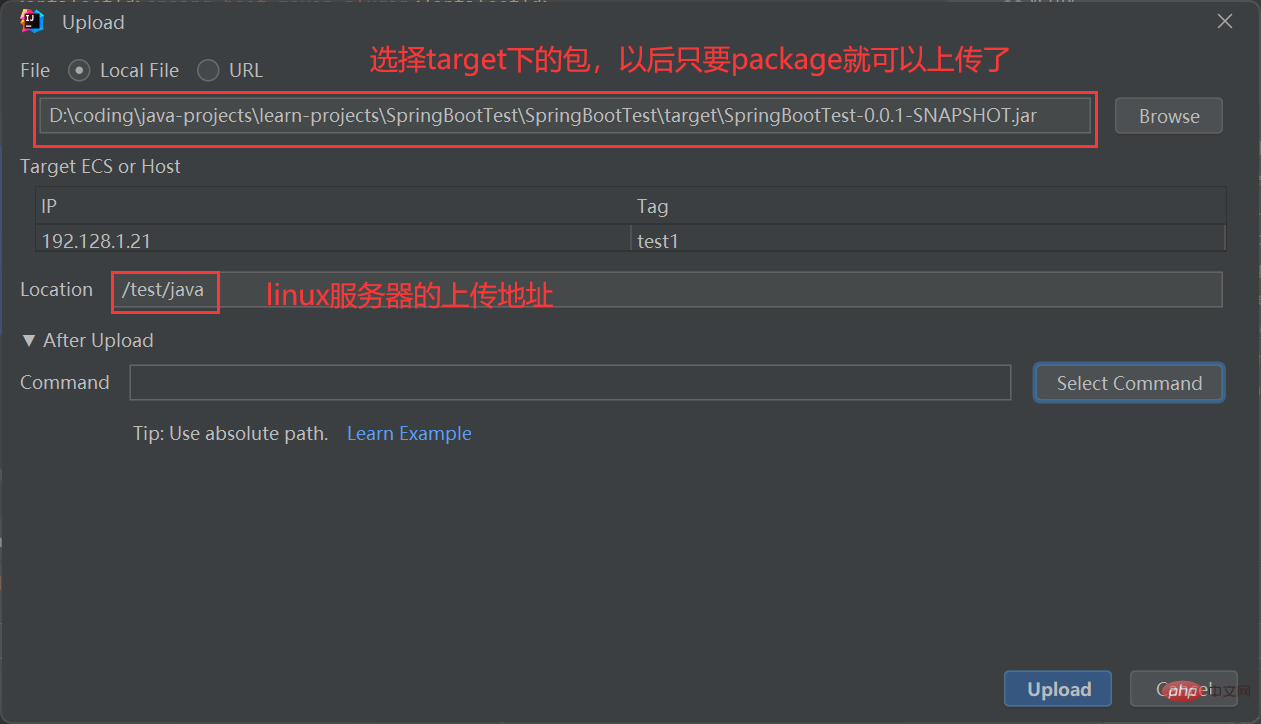
填加执行命令
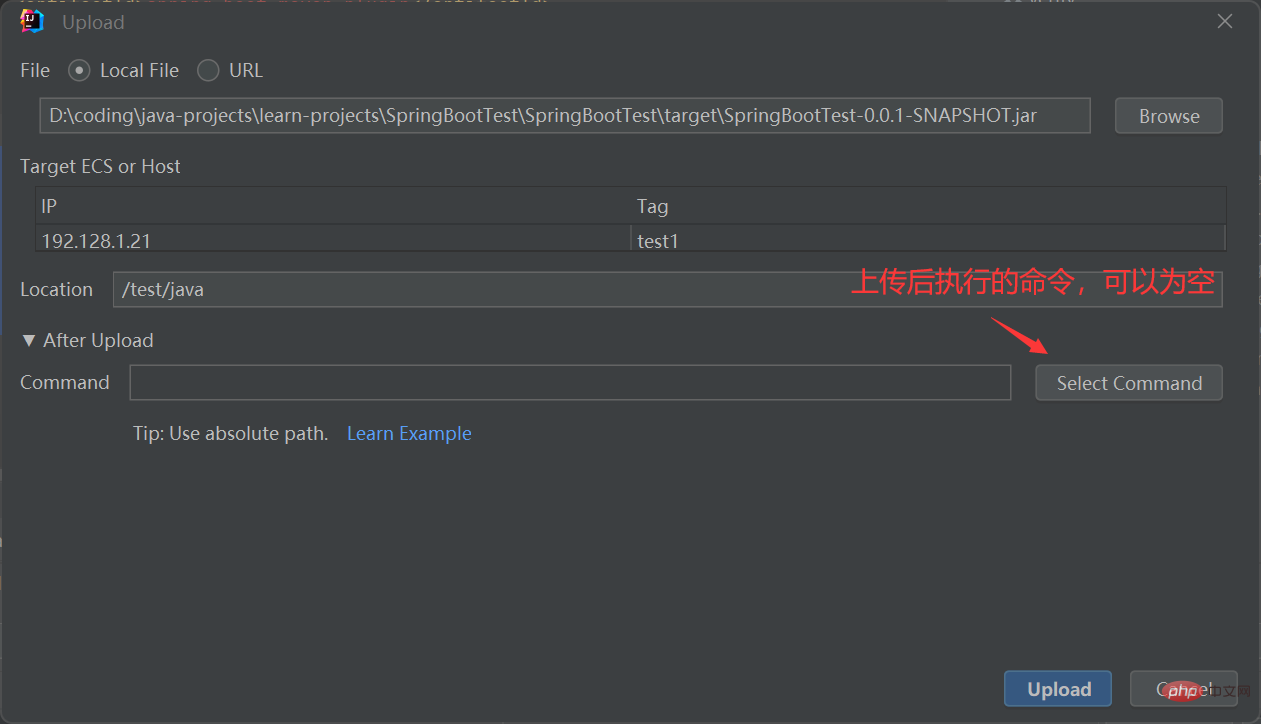
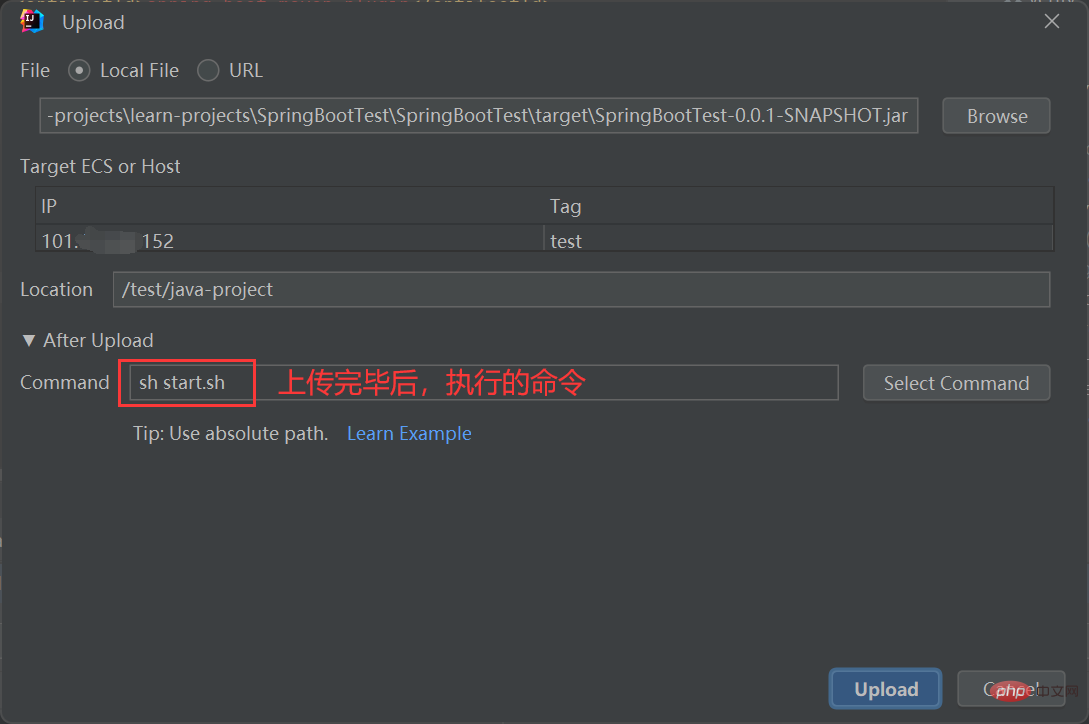
4.点击Upload按钮
成果:1秒部署SpringBoot项目
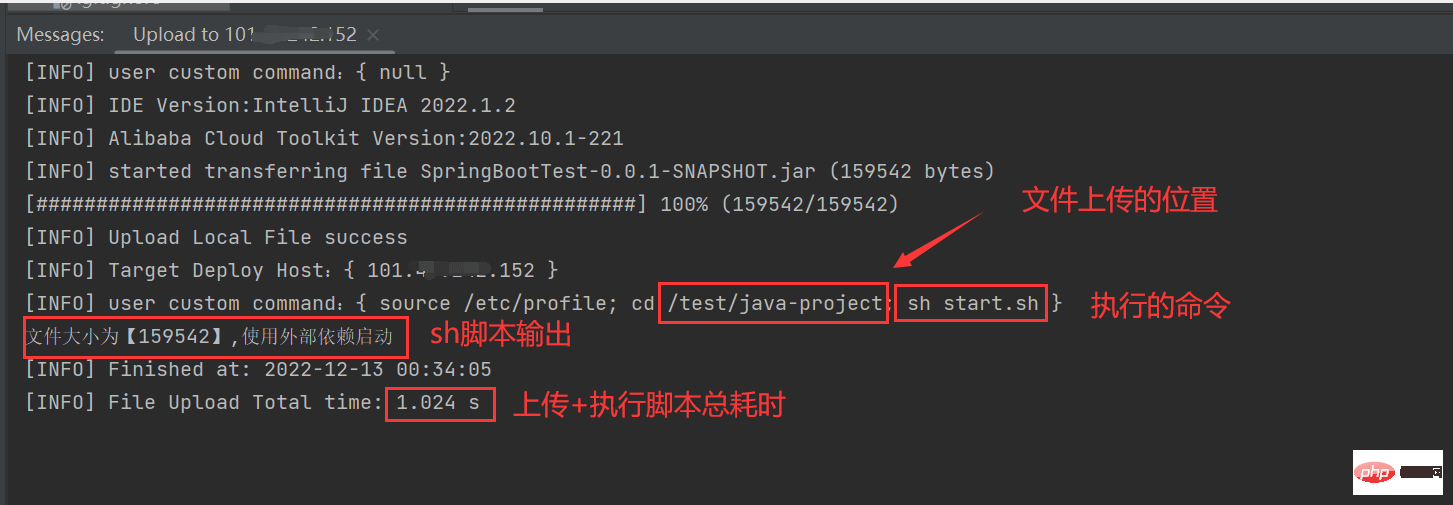
以上是如何將本機SpringBoot專案jar包部署到Linux環境中的詳細內容。更多資訊請關注PHP中文網其他相關文章!




